iPhone SEパスコードのロックを解除する5つの方法(最新のiOS 14をサポート)
 更新者 リサ・オウ / 05年2021月16日30:XNUMX
更新者 リサ・オウ / 05年2021月16日30:XNUMXロック解除画面のパスワードを忘れた場合、このiPhoneは使用できません。 間違ったパスワードを続けて入力すると、iPhoneは一時的または永続的にロックされます。 パスコードを削除する以外にできることはありません。 iPhone SEのロックを解除する方法はありますか? 心配しないでください。 5年にiPhoneSEパスコードのロックを解除する2023つの簡単な方法を入手できます。読んでフォローするだけです。


ガイド一覧
1.パスワードなしでiPhoneSEのロックを解除する方法
iPhone SEからロックアウトされると、 FoneLab iOS ロック解除ツール 常にあなたの最初の選択になることができます。 iPhoneのロック解除ソフトウェアは、成功率が最も高い4桁と6桁のパスコードを削除できます。 ロックされ、無効にされ、応答しないiPhoneSE画面の制御を取り戻すことができます。 iPhoneSEのロック解除は簡単に行えます。 あなたがする必要があるのは、iPhoneをコンピュータに接続し、iPhoneロック解除ツールを実行することです。 後で、画面の手順に従ってパスコードを消去し、任意のキャリアでiPhoneSEのロックを解除します。
- ロックされ、無効にされ、壊れたiPhoneSEを最高の成功率で修正します。
- iPhone SEからスクリーンタイムパスコード、Apple ID、パスワードを削除します。
- 最新のiOS14バージョンを完全にサポートします。
- クリーンで直感的でよく整理されたインターフェース。
FoneLabは、iPhone画面のロック解除、Apple IDまたはそのパスワードの削除、画面時間または制限パスコードの削除を秒単位で支援します。
- iPhone画面のロック解除に役立ちます。
- Apple IDまたはそのパスワードを削除します。
- スクリーンタイムまたは制限パスコードを秒単位で削除します。
ステップ 1WindowsまたはMacコンピューターにFoneLabiOS Unlockerを無料でダウンロード、インストール、起動します。 iPhone SEのロックを解除するには、 パスコードをワイプ メインインターフェイス上で

ステップ 2 開始 [パスコードのワイプ]画面のオプション。 LightningUSBケーブルを使用してiPhoneSEをコンピューターに接続します。

ステップ 3プログラムは、ロックされたiPhoneSEを自動的に検出できます。 でデバイス情報を確認します デバイスカテゴリ, デバイスの種類, デバイスモデル & iOSバージョン.

ステップ 4 開始 ファームウェアパッケージのダウンロードを開始します。 プロセスが完了するまでしばらく待ちます。

ステップ 5 アンロック iPhone SEのパスワードを削除し、ロックされたiPhoneSEデバイスを修正します。

ステップ 6入力します 0000 必要なロック解除確認ブランクに入力します。 最後に、をクリックします アンロック パスコードを忘れてiPhoneSEのロックを解除します。

2.iTunesでiPhoneSEのロックを解除する方法
iPhone SEでパスコードを忘れた場合は、iTunesを使用して無効になっているiPhoneのロックを解除することもできます。 まず、iTunesを最新バージョンに更新します。
注:macOS Catalinaユーザーの場合は、代わりにMacでFinderを使用する必要があります。
ステップ 1Lightning USBケーブルを使用して、iPhoneをコンピューターに接続します。 後で、iTunesを実行します。
ステップ 2ホールド ホーム & トップ ロックされたiPhoneSEのボタンを同時に押します。 リカバリモード画面が表示されるまで、XNUMXつのボタンを離さないでください。
ステップ 3コンピューターに戻ります。 通知がポップアップ表示されます。 クリック リストア あなたがするかどうか尋ねられたとき リストア or アップデイト あなたのiPhone。
ステップ 4iPhoneSEのロック解除プロセス中にiPhoneSEのプラグを抜かないでください。 保存したファイルはすべてiTunesによって消去されることに注意してください。
ステップ 5iPhoneをセットアップし、最も関連性の高いバックアップでiPhoneを復元します。 iPhone SEは、デフォルトで最新のiOSバージョンに更新されます。
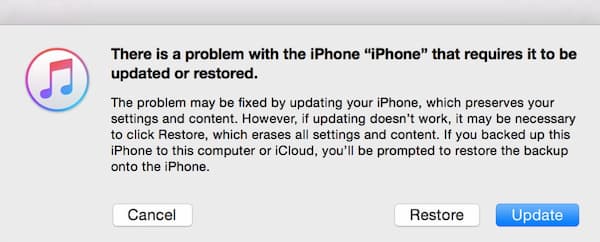
3.iCloudでiPhoneSEのロックを解除する方法
したい人のために iPhone画面のロックを解除する■コンピュータがない場合は、iCloudが適しています。 以前にiPhoneSEで「iPhoneを探す」が有効になっていることを確認してください。 それ以外の場合、この方法はiPhoneSE画面のロック解除では機能しません。 さらに、iPhoneSEはインターネットに接続する必要があります。 そうでない場合、iCloudでiPhoneSEのロックを無料で解除することはできません。
ステップ 1他のiPhone、iPad、iPod Touch、およびコンピューターでiCloudWebサイトにアクセスします。
ステップ 2AppleIDとパスワードを使用してiCloudアカウントにサインインします。
ステップ 3選択する iPhoneを探す 新しいウィンドウに移動します。
ステップ 4ノーザンダイバー社の すべてのデバイス ドロップダウンリストで、iPhoneSEの名前を選択します。
ステップ 5選択 iPhoneを消去する iPhoneSEのロック状態を変更することを確認します。
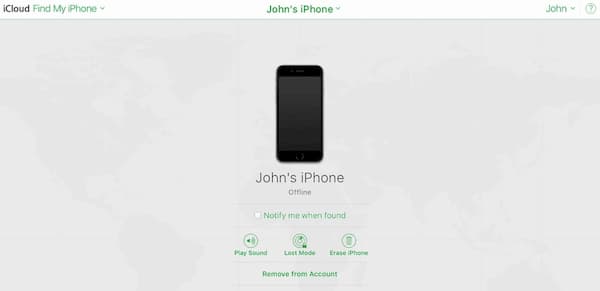
4.「アプリを探す」でiPhoneSEのロックを解除する方法
Find Myアプリは、iPhoneユーザーが簡単なタップでiOSデバイスを管理するのに役立ちます。 あなたは行くことができます 私を探す アプリ> Devices 別のデバイスで、iPhone SEを選択してタップしてから、をタップします このデバイスを消去 〜へ コンピュータなしでiPhoneのロックを解除する.
5.公式SimunlockでiPhoneSEのロックを解除する方法
あなたが試すことができる最後の方法は、オンラインのウェブサイトを使用することです。 プロセス中にiPhoneのIMEIコードが必要になります。 すでに忘れている場合は、デバイスで*#06#をダイヤルして回復できます。
https://www.officialsimunlock.com/unlock-phone/iphoneにアクセスし、ドロップダウンリストからiPhoneSE情報を選択します。 次に、[iPhoneのロックを解除]をクリックします。
ただし、複雑ではありませんが、完了するまでに24時間かかります。 時間を節約するために、FoneLab iOSUnlockerを選択することをお勧めします。
6. iPhoneSEのロックを解除するためのFAQ
オンラインでiPhoneSEのロックを無料で解除できますか?
オンラインのiPhoneロック解除サービスを使用してパスワードを削除できます。 ただし、無料ではありません。 あなたはまだあなたのiPhoneSEを工場でロック解除するために支払う必要があります。 ほとんどのオンラインサービスは、画面上の説明ほど良くないことに注意してください。 iPhoneがロックされている間は、回復不能なデータ損失が発生する可能性があります。
Straight Talk iPhone SEのロックを解除する方法は?
上記のように、FoneLab iOS Unlocker、iTunes、またはiCloudを使用して、パスワードを忘れたためにStraightTalkからiPhoneのロックを解除できます。
ファミリーモバイルiPhoneSEのロックを解除する方法は?
ロックされたiPhoneSEをバイパスしたい場合は、FoneLab iOSUnlockerから最高の成功率を得ることができます。 オンラインロック解除サービスについては、DirectUnlocks、SIM-Unlockなどを介して、ファミリーモバイルから他のネットワークにiPhoneSEのロックを解除できます。
全体として、iPhoneSEのパスワードをバイパスする直接的な方法は FoneLab iOS ロック解除ツール。 iPhoneSEおよびその他のiOSデバイスの新しいパスワードを削除および変更できます。 さらに、iTunesとiCloudでiPhoneSEのロックを解除することもできます。 ただし、事前にiPhoneSEをiTunesと同期する必要があります。 また、最初にiCloud Find MyiPhoneとWi-Fi接続を有効にする必要があります。 そうしないと、iTunesまたはiCloudを使用してiPhoneSEのロックを無料で解除することはできません。 iPhone SEのロックをすばやく解除したい場合は、FoneLab iOSUnlockerを無料でダウンロードしてお試しください。
FoneLabは、iPhone画面のロック解除、Apple IDまたはそのパスワードの削除、画面時間または制限パスコードの削除を秒単位で支援します。
- iPhone画面のロック解除に役立ちます。
- Apple IDまたはそのパスワードを削除します。
- スクリーンタイムまたは制限パスコードを秒単位で削除します。
